Что значит «Архивировать чат» в WhatsApp
Разработчики Ватсапа постоянно дорабатывают свой мессенджер, регулярно выпуская обновления, устраняя старые проблемы и добавляя новые функции. Это одна из главных причин, почему он такой популярный по всему миру. В рамках данной статьи мы разберем функцию «Архив», доступную для всех переписок. Начать стоит с того, что такое «Архивировать чат» в WhatsApp, как работает эта функция и как ею пользоваться.
Что значит «Архивировать чат» в WhatsApp
Архивирование – это сжатие определенной информации, в нашем случае – истории переписок, для более удобного хранения. В Ватсапе этот функционал выполняет и еще одну роль – освобождает место во вкладке «Чаты» от ненужных бесед, которые давно устарели или по каким-либо причинам не должны находиться в общем списке.
Действительно, зачем хранить на видном месте переписки с людьми, общение с которыми уже давно прекратилось. Архивирование никак не влияет на пользовательскую активность. То есть доступ к ней все равно сохранится. А если вы или ваш собеседник напишите новое сообщение, то диалог автоматически перейдет из архива в действующие чаты. Так что главная ее задача – это все же удобство пользователя и очистка программного интерфейса.
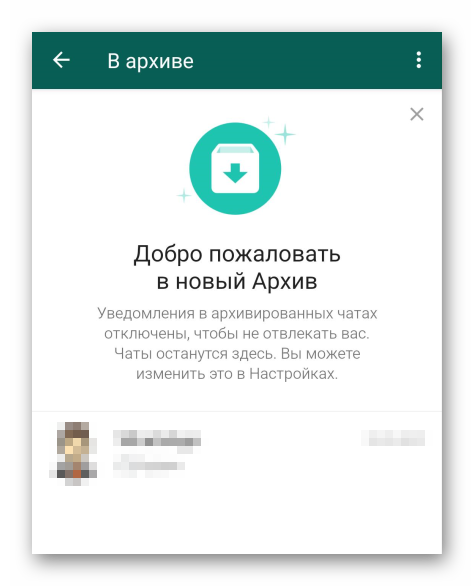
Теперь вы знаете, зачем нужен архив Ватсап. Перейдем непосредственно к использованию этой функции, и здесь стоит упомянуть, где все хранится.
Где находится архив в WhatsApp
Если говорить об iOS, то пользовательская активность в мессенджере, в виде резервных копий, автоматически каждый день сохраняется во встроенное хранилище iCloud. Это довольно удобно и позволяет в любой момент вернутся к устаревшей информации после, скажем, переустановки прошивки или смены устройства.
Если речь идет об Андроиде, то Ватсап после установки на телефон создает системные папки для хранения информации о пользователе, медиафайлах, резервных копиях и историях переписок. С одной стороны, это довольно удобно, так как можно в любой момент вытащить из «недр» памяти фото или видео, хранящееся в соответствующей папке, а с другой – так может поступить любой человек, имеющий доступ к смартфону.
Если мы говорим о конкретном месте хранения архива данных WhatsApp, то для его нахождения в Android нужно:
- Разблокируем смартфон и открываем любой файловый менеджер.
- Переходим в корневой каталог устройства.
- Ищем там папку WhatsApp, тапаем по ней.
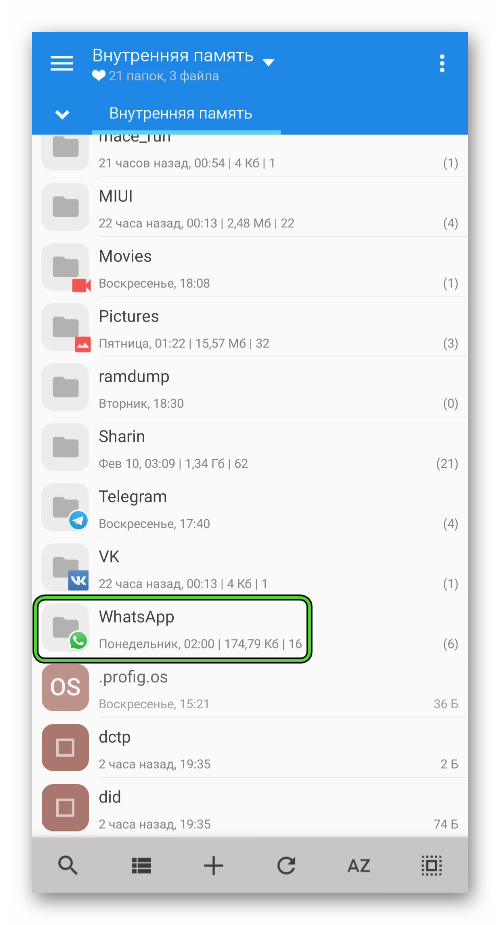
В результате открывается ее содержимое с несколькими подпапками: для хранения медиафайлов (Media), резервных копий (Backups), а база сообщений и история переписок записана в Databases.
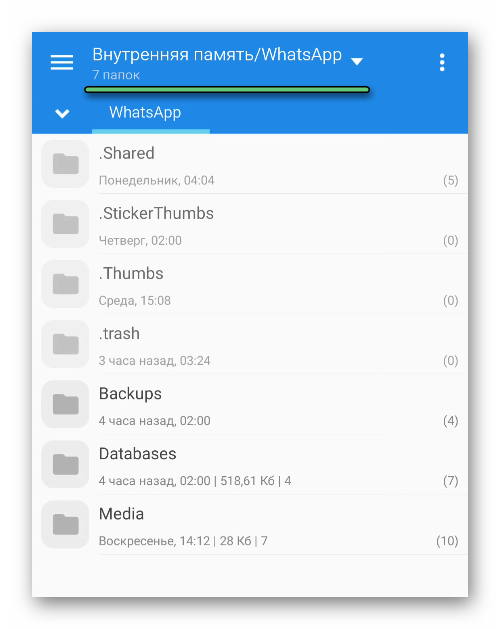
Но совершенно не важно, где именно на устройстве хранится архив данных Ватсап. Гораздо интереснее, что добраться до него прямиком из мобильного приложения. Сейчас мы объясним, как это делается для различных устройств (iOS и Android).
Для удобства восприятия разобьем дальнейшее повествование на два логических блока.
iOS
В случае с Айфоном добраться до нужного места выйдет так:
- Разблокируем смартфон и запускаем мессенджер с помощью иконки на рабочем столе.
- Переходим во вкладку «Чаты», если по умолчанию открылась не она.
- Тапаем по надписи «Архив» в верхней части окна.
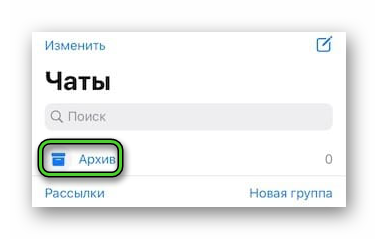
Как только вы активируете этот пункт, система автоматически откроет новое окно, где представлен список бесед, которые были вами перемещены на хранение. Отсюда их можно просмотреть, достать или полностью удалить. Эти процедуры мы опишем ближе к концу статьи.
Android
Теперь разберемся, где расположен архив в Ватсапе на Android-устройствах. Добраться до него выйдет так:
- Разблокируем смартфон и запускаем мессенджер.
- Посещаем вкладку «Чаты» с верхней панели.
- Листаем список доступных переписок в самый конец.
- Тапаем по надписи «В архиве» в нижней части пользовательского окна.
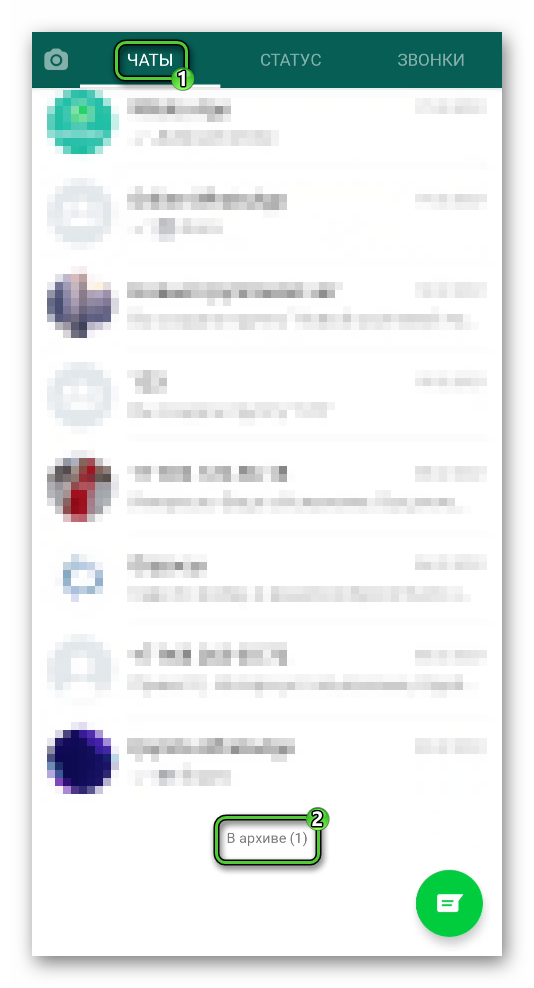
Система автоматически открывает список бесед, которые были «спрятаны» ранее. Если вы откроете один из них и отправите текстовое/голосовое сообщение, система автоматически переместит чат в активные. Найти его теперь выйдет в соответствующей вкладке.
Как архивировать чат в Ватсапе
Вы уже понимаете, что значит функция «Архивировать» в Ватсапе. А сейчас мы разъясним, как ей пользоваться. Как и в предыдущем разделе, здесь будет 2 пошаговых инструкции.
iOS
Чтобы перенести в архив отдельный чат:
- Разблокируем смартфон и тапаем по иконке приложения на рабочем столе.
- Переходим во вкладку с переписками.
- Пролистываем страничку до нахождения нужного диалога.
- Вызываем меню дополнительных действий свайпом справа налево по его названию или имени собеседника.
- Из списка предложенных вариантов выбираем «Архивировать» (синяя кнопка в виде урны для бумаг).
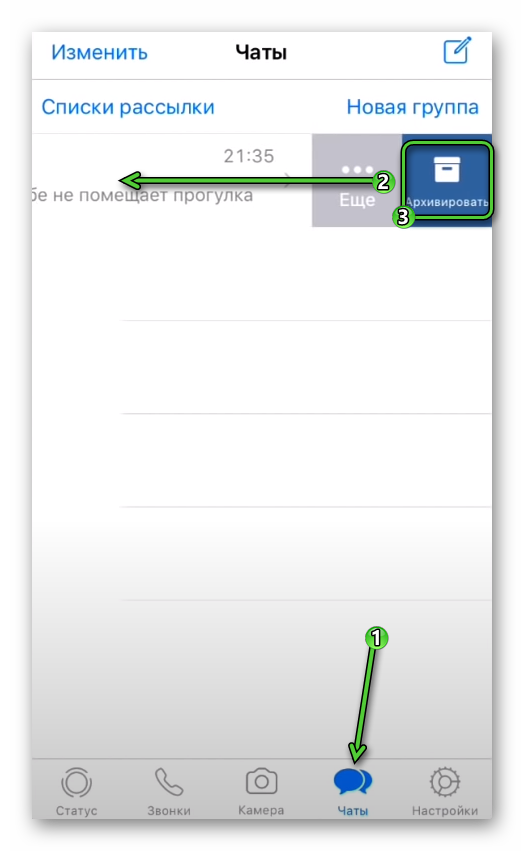
Система автоматически применит пользовательские изменения, а чат пропадет с соответствующей вкладки мессенджера. Так можно очистить перечень бесед до необходимого минимума, если в этом есть нужда.
Кроме того, вы можете отправить в архив все чаты разом. Для этого:
- Тапаем по иконке в виде шестерни в правом нижнем углу пользовательского окна.
- Активируем вкладку «Чаты».

- В новом окне тапаем по пункту «Архивировать все чаты».
- Проходим проверку и ждем завершения процедуры.
Как только все процессы завершены, во вкладке «Чаты» не остается ни одной записи, а пункт «Архив» будет показывать общее количество объектов на хранении.
Однако у этого способа есть недостаток – вместе с устаревшими переписками под одну гребенку идут и активные. При желании их можно вернуть:
- Выходим из настроек мессенджера и открываем вкладку «Чаты».
- Тапаем по надписи «Архив».
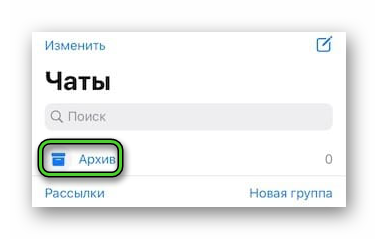
- Ждем, пока система сформирует список бесед на хранении.
- Пролистываем страничку до нахождения нужного объекта.
- Свайпом справа налево вызываем меню дополнительных действий.
- Выбираем вариант «Разархивировать» и подтверждаем серьезность намерений.
Система автоматически перенесет чат в список активных, и он будет отображаться в одноименной вкладке.
Если с iOS вопросов пока не возникает, двигаемся дальше.
Android
Чтобы добавить один чат в архив WhatsApp, нужно:
- Перейти во вкладку с пользовательскими диалогами.
- Пролистать страничку до нахождения нужного объекта.
- Длительным тапом выделить чат, автоматически вызвав дополнительную панель инструментов.
- Активировать кнопку в виде коробки со стрелкой, направленной вниз, в верхней части пользовательского окна.
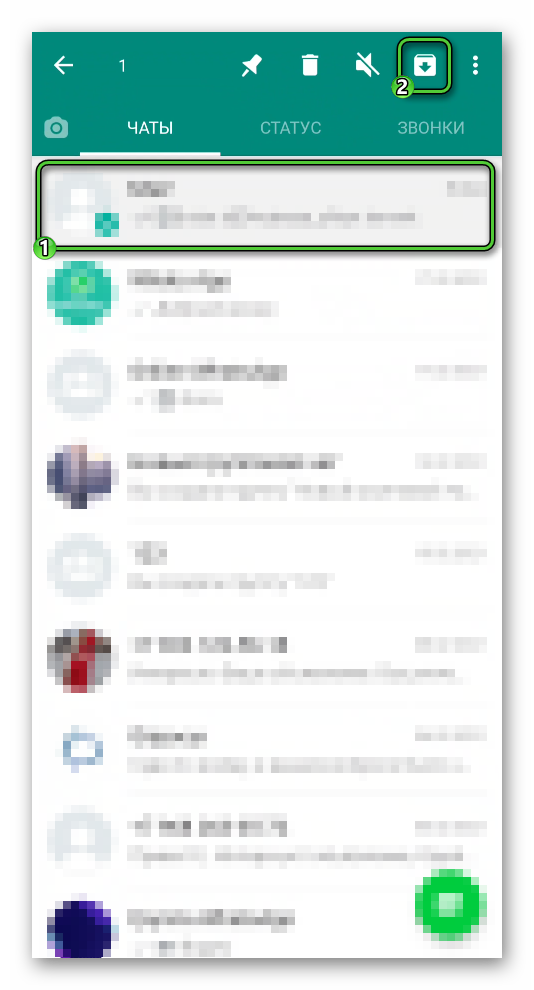
- Согласиться с этим действием.
Система перемещает объект в архив, а запись исчезает из вкладки «Чаты».
Подобным образом можно выделить несколько чатов, однако это не всегда удобно. Поэтому можно использовать комплексную архивацию:
- Тапаем по трем вертикальным точкам в правом верхнем углу пользовательского окна.

- В выпадающем списке выбираем вариант «Настройки».
- Активируем вкладку «Чаты».
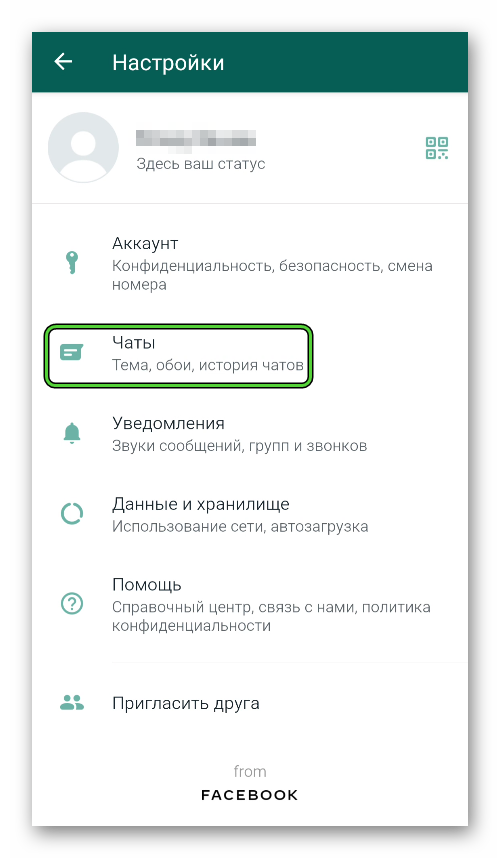
- В новом окне тапаем на «История чатов».
- А затем на – «Архивировать все чаты».
- Подтверждаем серьезность намерений кнопкой «ОК».
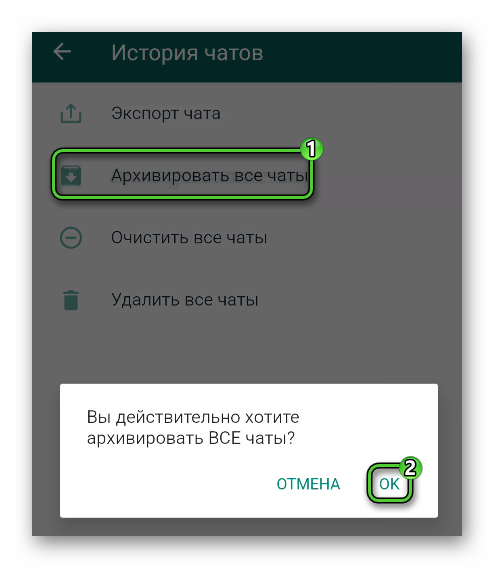
- Ждем завершения процедуры.
По результату, во вкладке «Чаты» не останется ни одной записи, а надпись «В архиве» пополнится новыми объектами, указанными в скобках.
Чтобы достать активные диалоги из архива, и дальше общаться с выбранными пользователями:
- Из вкладки «Чаты» открываем раздел «В архиве».
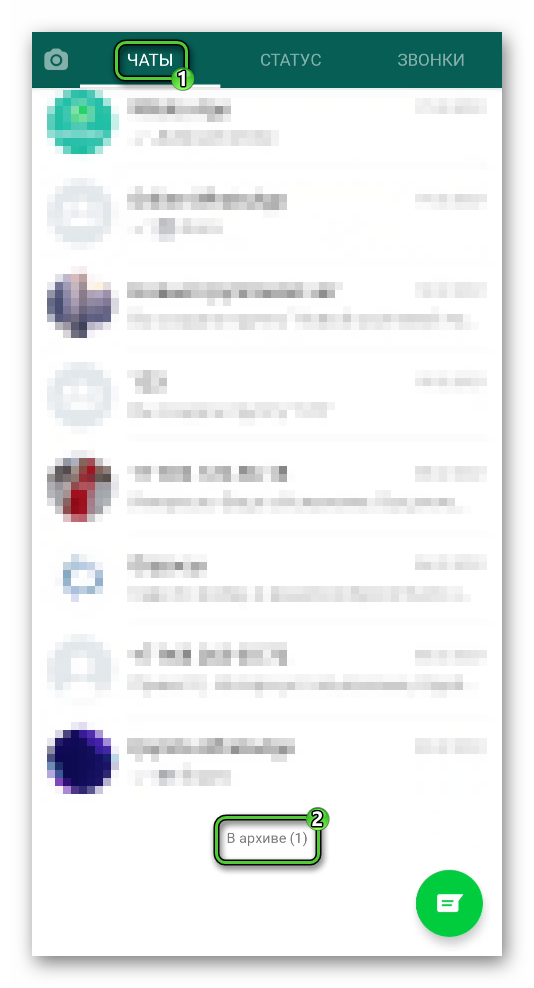
- Пролистываем сформированный системой список до нужной переписки.
- Длительным тапом выделяем ее, вызывая меню дополнительных действий в верхней части окна.
- Активируем кнопку в виде коробки со стрелкой, направленной вверх.
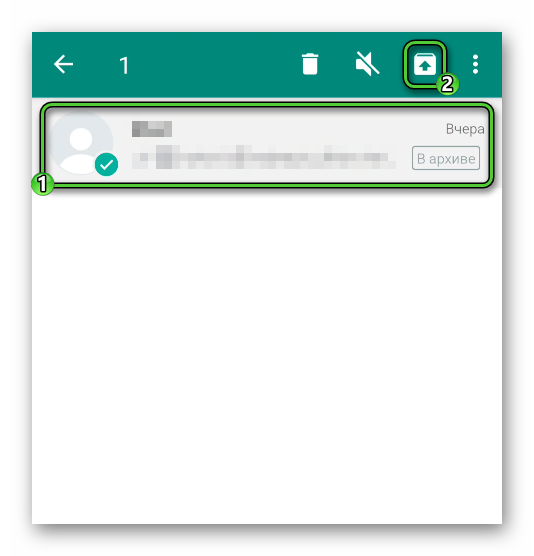
- Подтверждаем это действие.
Подобным образом можно выделить и несколько диалогов разом. Так что за одну процедуру можно «реанимировать» все важные переписки с контактами телефонной книги.
Если с этим все понятно, давайте посмотрим, как удалить чат из архива, чтобы обычными методами не восстановить его.
Как удалить или очистить архив в Ватсапе
Очистка переписки подразумевает то, что из нее пропадут все сообщения, но она все равно останется во вкладке «Чаты» или в архиве, если изначально туда помещена. При этом у вашего собеседника ничего не пропадет. А удаление подразумевает то, что запись о переписке сотрется вместе с сообщениями. Эти различия нужно учитывать при выполнении дальнейших действий.
Для удобства восприятия разобьем дальнейшее повествование на несколько логических блоков.
Удаление и очистка архивов WhatsApp в iOS
Простой способ, как удалить архив в WhatsApp на Айфоне:
- Переходим во вкладку «Чаты».
- Активируем надпись «Архив» в верхней части пользовательского окна.
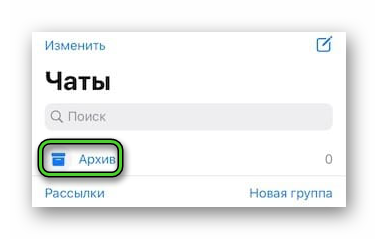
- Пролистываем страничку до нахождения нужного объекта.
- Свайпом справа налево на переписке вызываем меню дополнительных действий.
- Тапаем по кнопке «Еще».
- Из выпадающего списка выбираем вариант «Удалить».
- Подтверждаем серьезность намерений и ждем завершения процедуры.
А для очистки достаточно на 6 шаге инструкции выбрать соответствующий пункт и подтвердить это действие.
Удаление и очистка архивов WhatsApp в Android
Чтобы удалить единичный архив на Андроиде:
- Переходим во вкладку «Чаты».
- Тапаем по надписи «В архиве» в нижней части пользовательского интерфейса.
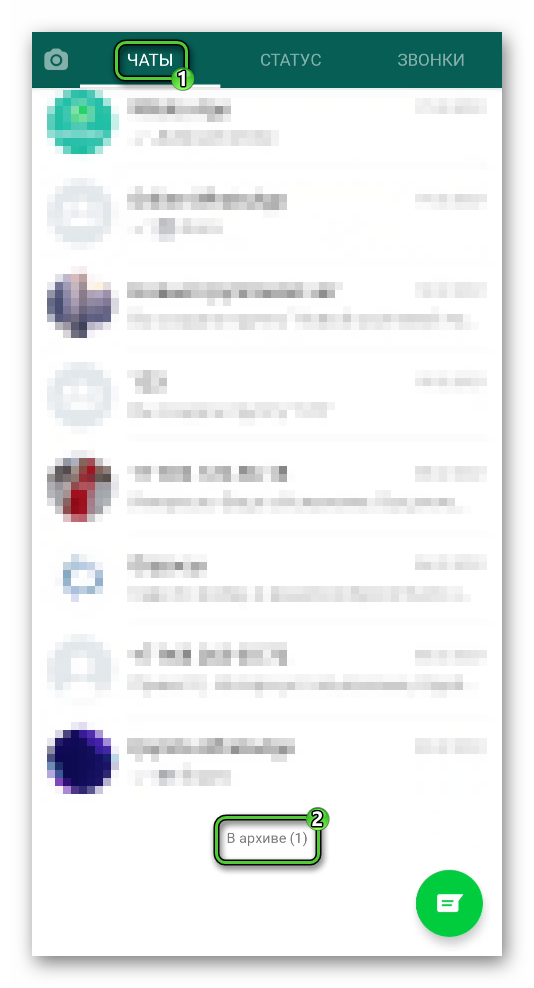
- Ждем, пока система сформирует перечень хранящихся диалогов.
- Пролистываем страничку до нужной переписки.
- Длительным тапом вызываем меню дополнительных действий в правой части программного интерфейса.
- Активируем кнопку в виде мусорной корзины.
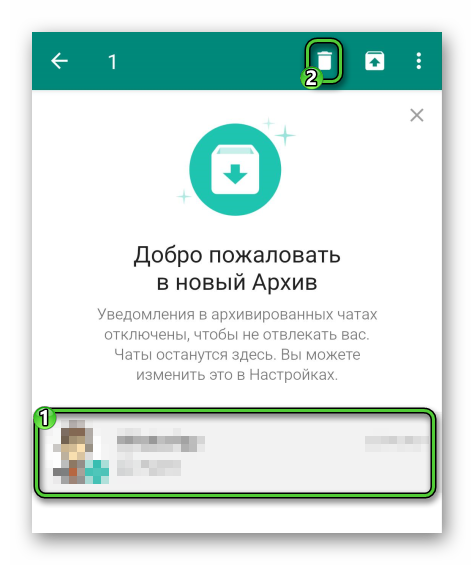
- Подтверждаем серьезность намерений и ждем завершения процедуры.
Если речь идет об очистке истории сообщений в архивированном диалоге, то сделать это можно так:
- Переходим в раздел «В архиве» из вкладки «Чаты».
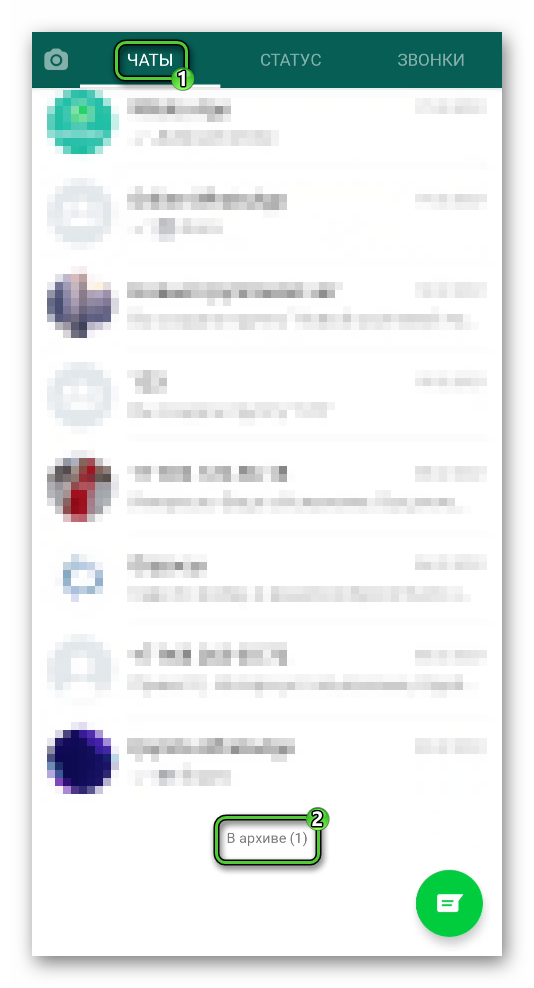
- Открываем нужный диалог.
- Тапаем по иконке вызова контекстного меню (три точки в правом верхнем углу).
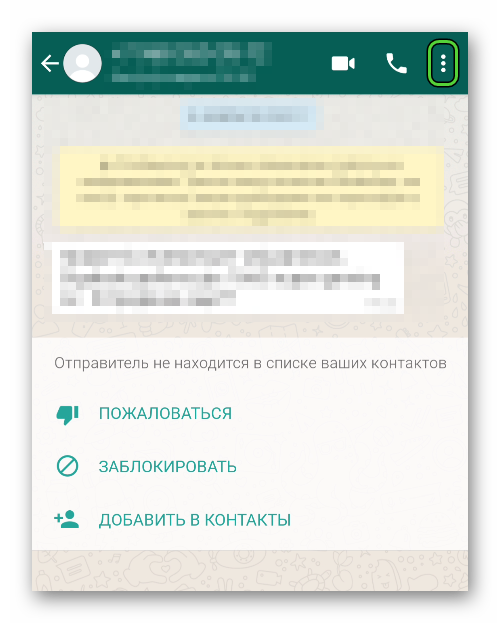
- Нажимаем на пункт «Еще».
- Активируем опцию «Очистить чат» в подменю.
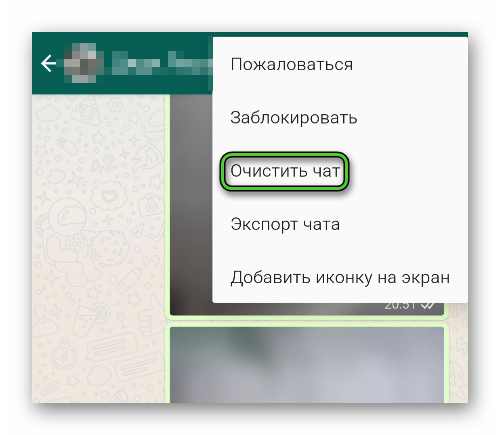
- Соглашаемся с этим действием.
Завершение
В данной статье мы разобрались с функцией «Архивировать чат» в WhatsApp, что это такое, для чего она нужна и как ей пользоваться. Теперь вы знаете, что переписку не обязательно удалять, чтобы очистить содержимое вкладки «Чаты». При желании ее можно спрятать в архив.
Переписка будет там храниться, пока не произойдет одно из условий:
- Один из собеседников оттуда вам не напишет.
- Вы не зайдете в архив и не вернете оттуда переписку вручную.
- Вы не воспользуетесь функцией «Разархивировать все чаты» в настройках мессенджера.
Мы разобрали каждый из этих случаев по отдельности, а также объяснили, как можно вручную почистить архив. В статье есть исчерпывающая информация по теме, так что опробуйте доступный функционал WhatsApp.






